当ブログにはプロモーションが含まれています
 うぉず
うぉず
あなたはiPhoneのメールが「ゴミ箱」に移動できない――そんな事態に陥ってしまっていないだろうか?
このエラーはdocomoのiPhoneを使用している方に見られる症状で、この症状がでている方は意外と多くいるようだ。
そこで本日は、メールがゴミ箱に移動できない人にむけて「メールをゴミ箱に捨てるための設定方法」を紹介していこうと思う。
原因はこの2つの設定だ!
この症状に悩まされている人には以下の2つの共通点がある。
- docomoのiPhoneを使用している
- メールサーバーにIMAPを使用している
上記に当てはまっている場合がかなり多い。だが安心してほしい。この問題は設定を少し変更するだけで1分ほどで解決ができる。そのために、まずはIMAPを設定しているかどうかの確認してみよう。
IMPAの確認方法とは?
IMAPとは、簡単にいうと数あるメール送受信設定の1つだ。
確認方法は以下の通り。
・ホーム画面から「設定」をタップ
↓
・「メール」をタップ
↓
・「アカウント」をタップ
↓
・「ドコモメール」をタップ
↓
・「アカウント」の上部に「IMAP」と記載されているかを確認してほしい。
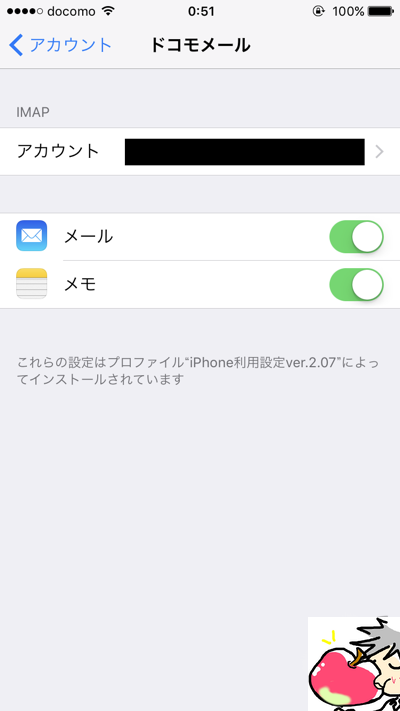
ここで「IMAP」の記載があれば、そのiPhoneはメールサーバーにIMAPを使用しているということになる。では、その場合の改善方法に移ろう。
3つのiPhoneメール削除方法
iPhoneのメール削除方法は以下の3通りがある。
- スワイプで削除
- 編集で削除
- その他メニューの「メッセージを移動」から削除
どのやり方でもいいので、あなたがやりやすい方法をこの記事で覚えて帰ってほしい。メールを削除するという作業はこの先も行うことが多いと思うのでこの機械に学んで頂ければ幸いだ。
スワイプで削除
これはiPhoneでもっとも一般的なメールの削除方法である。
この方法を使えば下書きメールだけでなく受信メールや送信メールも簡単に削除することができる。
・メール一覧から削除したいメールを左側にスワイプする
↓
・ゴミ箱のマークをタップ
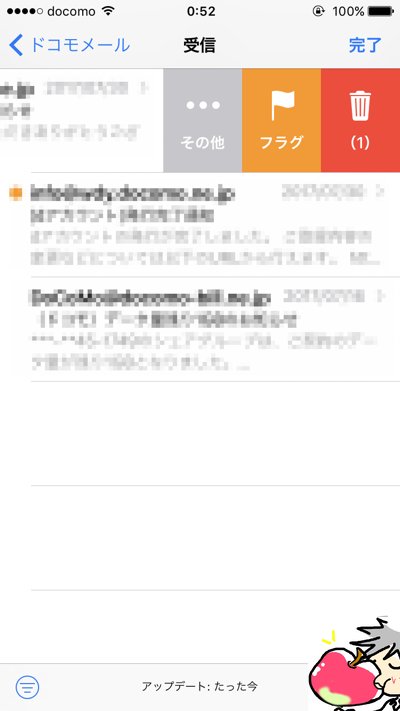
これでメールはゴミ箱に移動される。
編集で削除
この方法は下書きメールのみに使える削除方法である。やり方は以下の通り。
・下書きメールのフォルダを開く
↓
・右上にある「編集」をタップ
↓
・削除したいメールの左にあるチェックボックスをタップしてチェックをいれる
↓
・右下にある「ゴミ箱」をタップ
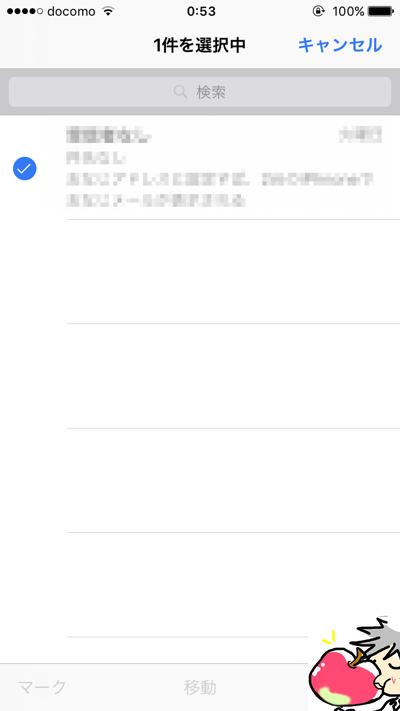
これで下書きメールは簡単にゴミ箱に移動する。
その他メニューの「メッセージを移動」から削除
このメール削除方法は手間が多いためあまり使用している人が少ないだろう。やり方は以下の通りだ。
・メール一覧から削除したいメールを左にスワイプする
↓
・「その他」をタップ
↓
・ポップアップから「メッセージを移動」を選択
↓
・移動先の一覧が表示されるので「ゴミ箱」を選択
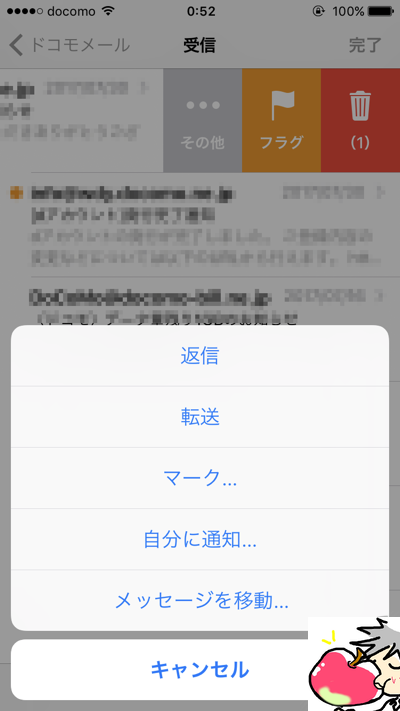
これでメールが削除できる。
上記の3つの方法でメールが削除できない場合は?
以上、この3つの方法を行ってみた結果、「下書き」メールは削除できただろうか?
できた場合は、そのままの設定でかまわない。これからはその方法で下書きメールの削除を行えば、なんら問題なく「下書き」メールを削除できる。
しかし、この3つの方法を試してみたにもかかわらずおなじエラーメッセージ「メールをゴミ箱に移動できません」がでてきてしまう方が実は少数しながら存在する。
このままでは中途半端な下書きメールが醜く端末に残ってしまう。
だが安心してほしい。この美しくない事態は、これから行う簡単な設定で改善することができる。
その方法を紹介しよう。
不要メールをゴミ箱に移動するための設定方法
・ホーム画面から「設定」をタップ
↓
・「メール」をタップ
↓
・問題のある(ゴミ箱に移動できない状況になっている)アカウントをタップ(ここではdocomoメールを選択する)
↓
・「アカウント」に表示されているメールアドレスをタップ
↓
・詳細をタップ
↓
・「メールボックスの特性」という項目から「削除済メールボックス」をタップ
↓
・「ゴミ箱」をタップしてチェックを入れる(デフォルトではDeleted Messagesにチェックが入っている)
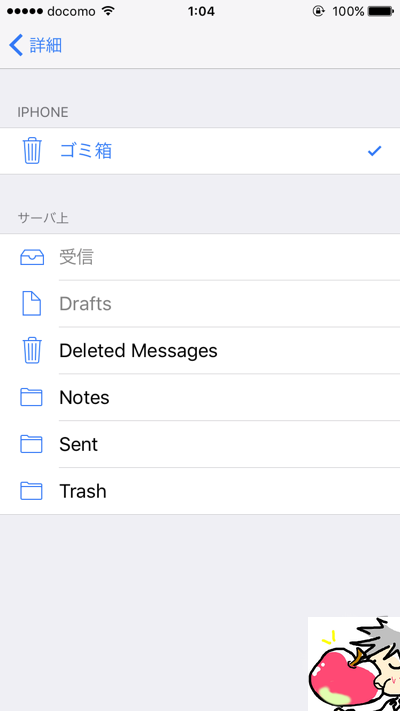
↓
・左上にある「詳細」をタップ
↓
・削除済メールボックスの右側に「iPhone」の記載があるかチェック(記載があればOK)
↓
・左上の「アカウント」をタップ
↓
・右上の「完了」をタップ
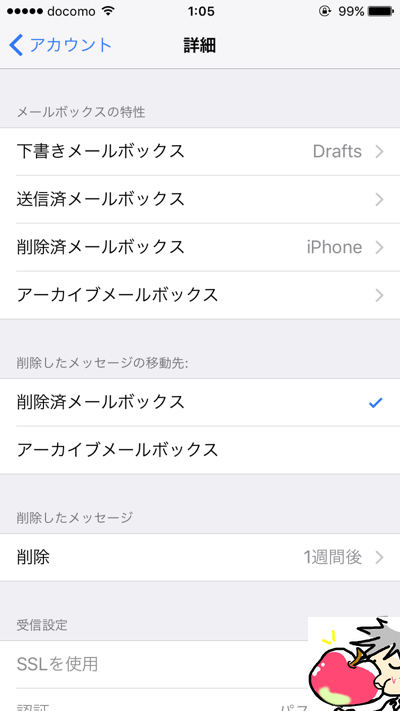
これでOKだ。
今まで何度やっても戻ってきてしまった削除メールが、しっかりとゴミ箱に移動している。
今日のお告げ
もし、あなたがメールが削除できないと困っているなら、ぜひ、コメント欄も読んで欲しい。良い情報をコメント欄でも共有している。
docomoのiPhoneを使用していると「下書き」メールが削除できないという不具合が起こることがある。
その際には、設定を見直し「ゴミ箱」にチェックを入れることで状況が改善される。この設定を行えば、美しいiPhoneに不要なゴミを残さずに気持ちよく使うことができる。
たまにしか発生しない症状なのだが、たまに友人に聞かれるので、当ブログでも共有しておいた。
あなたがTwitterなどのSNSを使っているなら拡散しておいて頂けると幸いだ。(1人でも多くの人の悩みが改善される事を願う)




はじめまして、IOS10.3.1のiPhoneSEを使用しています。数年前から迷惑メールが1日に何件もきています。そこでメールの削除をしようと試みたのですが、ゴミ箱に移動したあと、しばらくするとまた受信メールに戻ってきていました。サーバーの削除をするに切り替えようと思ったときにこのサイトを拝見し、試してみたのですが、ゴミ箱に移動できませんという表示が出ました。どうしたらよいのでしょうか、回答よろしくお願いします。
(自分のアドレスだと埋もれてしまう可能性があるので、妹のアドレスを記載させて頂きました。)
ちょっと確認してみます。
検証に時間がかかるかもしれませんが、
その点ご了承ください。
あさん
こんばんは、うぉずです!
以下の設定を見直して頂けますでしょうか?
iPhoneのホーム画面
↓
「設定」
↓
「メール」
↓
「アカウント」
↓
「ゴミ箱に移動できなくなっているアカウント」(ここではドコモメール)
↓
「アカウントに表示されているメールアドレス」
↓
「詳細」
↓
項目「メールボックスの特性」から「削除済みメールボックス」
↓
「ゴミ箱」にチェックをいれる(タップすればチェックがつく)
このときに「Deleted Messages」にチェックが入っていませんか?
「Deleted Messages」にチェックが入っているとゴミ箱から戻ってきてしまいます。
ただし一度「ゴミ箱」にチェックをいれたあとに、再度「Deleted Messages」にチェックを戻しても、ゴミ箱に入れたメールが戻ってくることはなくなります。
※チェックの入れ直し後に再起動もかけましたが、それによって結果が変わることはありませんでした。
ご参考頂ければ幸いです。
うぉず
設定→メールではなく設定→アカウントとパスワードというページのドコモメールに進むとこちらで紹介されているやり方ができました!
設定→メールだと言われている画面が出てきません(;´∀`)
うわっ。。
めっっっちゃありがたいコメントありがとうございます。
しっかり検証したはずなのですが・・・
画面変わったのですかね?
とにかく本当に本当にありがとうございますm(_ _)m
メールの一括削除ができなくなってしまいました。ゴミ箱に入れることができませんでした。というメッセージとともに元に戻ってしまいます。
1件づつの削除はできるのですが。
設定など変えた覚えはないのですが。
どうしたら良いのか教えていただけませんか?よろしくお願いします。
記事を読んでいただきありがとうございます。
このやり方で私の友人や他の方はできていたのですが・・・
難しそうでしょうか?
個別のトラブルに対応するために検証するのは
こちらでも全ては難しいかもしれません。
お力になれず申し訳ありません(´;ω;`)ブワッ
こんばんは
docomoのiPhoneを使っています
メールの数が1万件以上溜まっていて一括削除しようとしても出来ません。何かいい方法ありませんか?
ちなみにこの記事の方法は試しました
すいませんすいません(´;ω;`)ブワッ
色々と友人と試した結果がこの記事ですので
それぞれのトラブルシューティングは難しいです。
DocomoかiPhoneのサポートチャットに具体的な状況を
問い合わせることをオススメしますm(_ _)m
ソフトバンクのiPhone6でver.11.4.1ですが、記事通りの設定を行って、一括削除出来ました。ありがとうございます。
ご丁寧にありがとうございます!!
すみません。上記の方法で試したのですが、次はdeleted messages の欄が出てこなくなりました。auのiphone では出るのですがソフトバンクでは出ないです。何か知りませんか。
すいません。。
記事に書いていることは以外はちょっと分からないのです。。m(_ _)m